- Fix: Installer BlockHead Error i Oblivion på Windows
- 1. Kør Steam med administratoradgang
- 2. Aktiver Steam Overlay
- 3. Start spillet via OBSE_Loader
- 4. Brug ikke Nexus Mod Manager
- 5. Geninstaller og fjern filen headhuman.dds
- 6. Tilføj hvidliste til Oblivion og Steam
- Hvordan fjerner jeg fuldstændig glemsel fra Windows 10?
- Fungerer blockhead mod ikke på Windows 10?
- Hvordan repareres Oblivion, der ikke virker på Steam?
- Hvordan rettes Blockhead-mods, der ikke virker i Oblivion?
- Hvordan fikser man Oblivion, der ikke reagerer på damp?
- Hvorfor virker mine mods ikke på Minecraft?
- Hvad laver Blockhead i Oblivion?
- Sådan rettes installation af Blockhead-fejl i Oblivion på Windows?
- Hvorfor virker spillet ikke på Windows 10?
- Hvordan fjerner jeg glemsel fra min MoD-liste?
- Kan Oblivion køre på Windows XP?
- Sådan afinstallerer du Oblivion helt på Windows 10?
BlockHead Mod er et OBSE (Oblivion Script Extender) plugin, der tilføjer understøttelse af kønsvariante hovedmodeller og teksturer til NPC’er. Det tillader fri kamerabevægelse i race/sex-menuen og muliggør smertefri overstyring af inventar tomgang, tilsidesættelse af animation, tilsidesættelse af udstyrsmodeller osv. I mellemtiden rapporterer nogle af Oblivion, at de står over for en ‘Install BlockHead’-fejl i Oblivion på Windows.
Hvis du står over for det samme problem, skal du følge denne vejledning for at løse det. Selvom BlockHead mod’en allerede er installeret på en Windows-computer, opstår den særlige fejl ret ofte. Det er også værd at nævne, at dette problem ikke kun opstår på Windows 10, men også på Windows 7 & 8.1 versioner.
Det betyder, at mange pc-spillere oplever problemer med denne spilmod, som skal rettes hurtigst muligt. Der er nogle forventede årsager bag denne fejl, som du kan finde nedenfor.
Fix: Installer BlockHead Error i Oblivion på Windows
Så når vi kommer til de mulige årsager, ser det ud til, at du måske spiller spillet uden at aktivere BlockHead-mods. I mellemtiden, hvis du prøver at starte spillet mod via Nexus Mod Manager, er chancerne høje nok til at modtage flere problemer. Derudover kan korrupte eller manglende spilmodfiler naturligvis udløse flere problemer overhovedet.
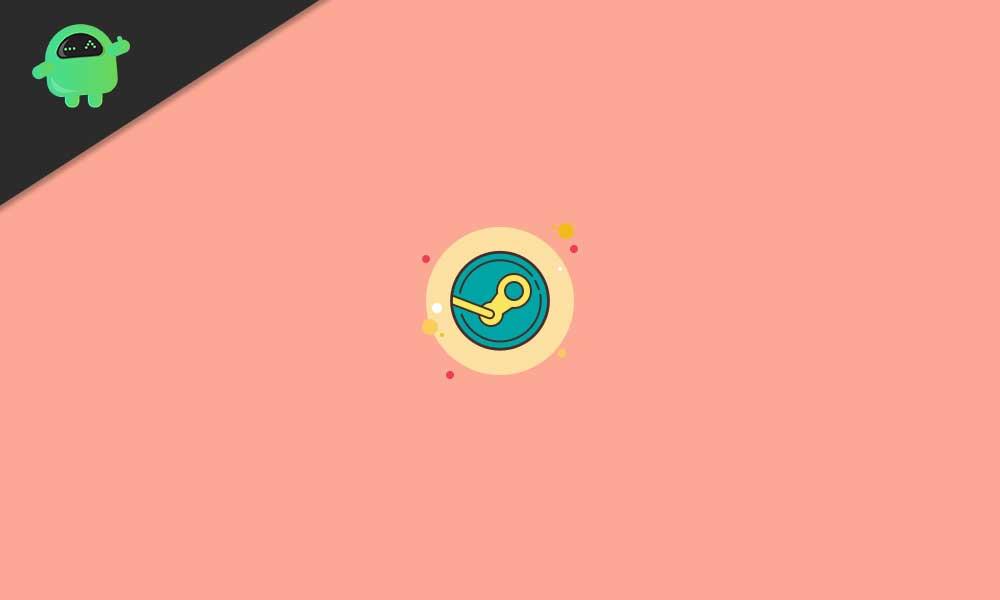
Mens dit Steam-overlay ikke kører, kan det påvirke OBSE, mens du kører modstarteren. Du bør også sikre dig, at Steam-klienten kører med administratoradgang. Da Oblivion indeholder masser af brugerdefinerede filer, kan Windows-sikkerheds- eller antivirussoftwaren blokere dem af sikkerhedsmæssige årsager.
Annoncer
1. Kør Steam med administratoradgang
Det er værd at nævne, at uanset om du bruger et spilmod eller ej, er det altid nødvendigt at køre Steam-klienten med administratoradgang. Da Oblivion bruger masser af brugerdefinerede filer uden for kerneinstallationen, skal du give administratoradgang for at køre Steam. For at gøre det:
- Højreklik på den Damp eksekverbar fil (genvej på skrivebordet).
- Vælg Kør som administrator > Klik på, hvis du bliver bedt om det af UAC Ja at give tilladelsen.
- Nu kan du nemt køre både klient- og spilmods uden fejl.
Men hvis du ikke vil gøre det samme, hver gang du starter din Steam-klient, skal du sørge for permanent at aktivere administratoradgangen ved at følge nedenstående trin:
- Højreklik på den Damp eksekverbar fil (genvej på skrivebordet).
- Vælg Ejendomme > Klik på Kompatibilitet fanen.
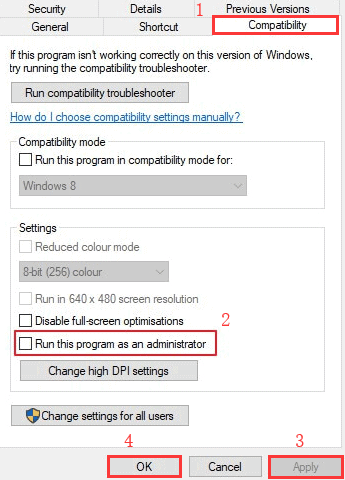
- Tjek Kør dette program som administrator afkrydsningsfeltet for at aktivere det.
- Klik nu videre ansøge og så Okay for at gemme ændringer.
- Du er god til at gå. Så kun dobbeltklik på Steam exe vil køre den med administratoradgang.
2. Aktiver Steam Overlay
Hvis i tilfælde af, at dit Steam Overlay ikke er aktiveret endnu, skal du sørge for at aktivere det, fordi dette vil tillade OBSE at køre korrekt til dit spil. Nogle berørte brugere har allerede bekræftet, at aktivering af Steam Overlay løste deres problemer med Install BlockHead Error i Oblivion på Windows fuldstændigt. At gøre det:
Annoncer
- Husk at Oblivion er helt lukket og ingen spil/mod-relaterede processer kører i baggrunden. Tryk på for at slå disse opgaver ihjel Ctrl + Shift + Esc nøgler til at åbne Jobliste > Gå til Processer > Klik for at vælge opgaver og vælg Afslut opgave en efter en.
- Åbn nu Steam-klienten > Log ind med dine kontooplysninger.
- Klik på Damp fra øverste venstre side > Gå til Indstillinger.
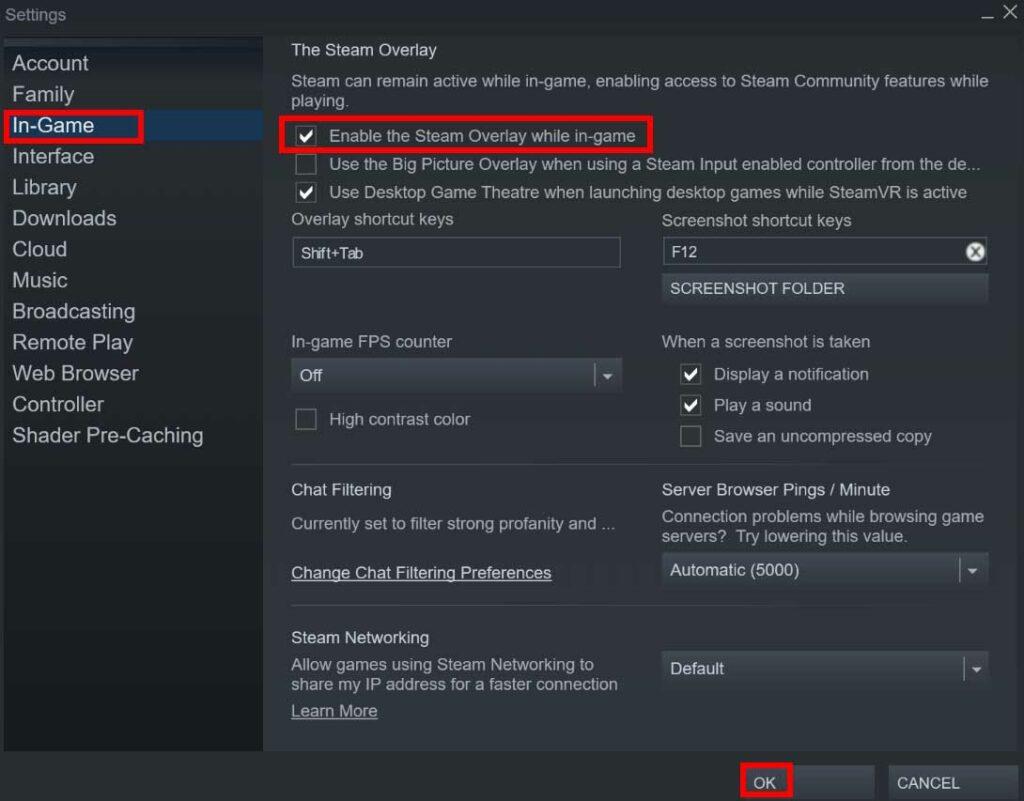
- Klik på I spil fra venstre rude > Du skal markere “Aktiver Steam-overlejringen mens du er i spillet”.
- Klik derefter på Okay for at gemme ændringer.
- Åbn Oblivion igen for at se efter problemet.
3. Start spillet via OBSE_Loader
Hvis du står over for problemer med ‘Install BlockHead’-fejlen, mens du åbner spillet enten direkte ved at starte den eksekverbare fil eller via klienten, er chancerne store for, at spillet har problemer med mods og plugins. For at løse dette problem kan du gøre følgende:
- Dobbeltklik på obse_loader.exe-filen for at kontrollere, om spillet starter med mods korrekt eller ej. [Det vil sikre, at du har installeret OBSE og BlockHead mod korrekt]
- Når det er bekræftet, skal du oprette et nyt spil og se, om problemet er løst eller ej.
4. Brug ikke Nexus Mod Manager
Det anbefales ikke at bruge Nexus Mod Manager, hvis du støder på et BlockHead-mod-problem. I stedet bør du prøve at bruge OBSE Loader Utility for at dine spilmods fungerer godt. At gøre dette:
Annoncer
- Luk først spillet, hvis det allerede kører.
- Åbn derefter din standardwebbrowser > Besøg den officielle downloadside af Oblivion Script Extender.
- Hent den seneste Loader-fil og udpak den ved hjælp af WinRar eller WinZip eller 7Zip (obse_loader.zip).
- Når du har pakket ud, skal du kopiere obse_loader exe-filen og indsætte den direkte på den rodplacering, hvor du har installeret spillet.
Bemærk: Obse_loader skal kopieres på samme sted, hvor du opbevarede filerne Oblivion.exe og OblivionLauncher.exe.
- Dobbeltklik nu på det og vent, indtil spillet starter normalt.
- Sørg for at starte et nyt spil og tjek, om karakterens ansigter vises uden ‘Install BlockHead’-fejlen eller ej.
5. Geninstaller og fjern filen headhuman.dds
Hvis ovenstående metoder ikke virker for dig, så prøv at geninstallere og fjerne headhuman.dds-filen. Derudover skal du fjerne eventuelle rester i installationsmappen efter afinstallation af Oblivion.
- Sørg for, at Oblivion, enhver tilknyttet launcher eller mod er helt lukket, og ingen baggrundsproces forbundet med spillet eller dets supportfiler kører i baggrunden.
- Klik på Startmenu > Indtast Kontrolpanel og klik på den fra søgeresultatet.
- Klik nu for at vælge Glemsel og vælg Afinstaller.
- Hvis du bliver bedt om det, skal du følge vejledningen på skærmen for at fuldføre afinstallationsprocessen.
- Genstart din computer for at anvende ændringer > Åbn Fil Explorer.
- Gå over til Oblivion installerede mappe [C:\Program Files (x86)\Steam\steamapps\common\oblivion]
- Men hvis i tilfælde af, at du har installeret det et andet sted, skal du navigere til den placering.
- Vælg derefter alt ved at trykke på Ctrl + A nøgler og Slet dem.
Bemærk: Hvis du ikke vil slette nogle filer, skal du sørge for at få adgang til den imperiale mappe (placeret i Textures\characters\imperial) og slette filen headhuman.dds.
- Geninstaller spillet fra de samme kanaler > Følg OBSE clean installationsprocessen, og anvend blockhead-plugin’et.
- Til sidst skal du starte spillet via OBSE Loader og kontrollere, om problemet er løst eller ej.
6. Tilføj hvidliste til Oblivion og Steam
Hvis ingen af metoderne virkede for dig, og du stadig får problemet med Install BlockHead Error in Oblivion på din Windows-computer, kan det også være muligt, at standard Windows Firewall på en eller anden måde blokerer de igangværende forbindelser. For at løse dette problem skal du tilføje både Oblivion- og Steam-filerne under hvidlistesektionen.
- Trykke Windows + I nøgler til at åbne Windows-indstillinger.
- Klik på Opdatering og sikkerhed > Vælg Windows sikkerhed fra venstre rude.
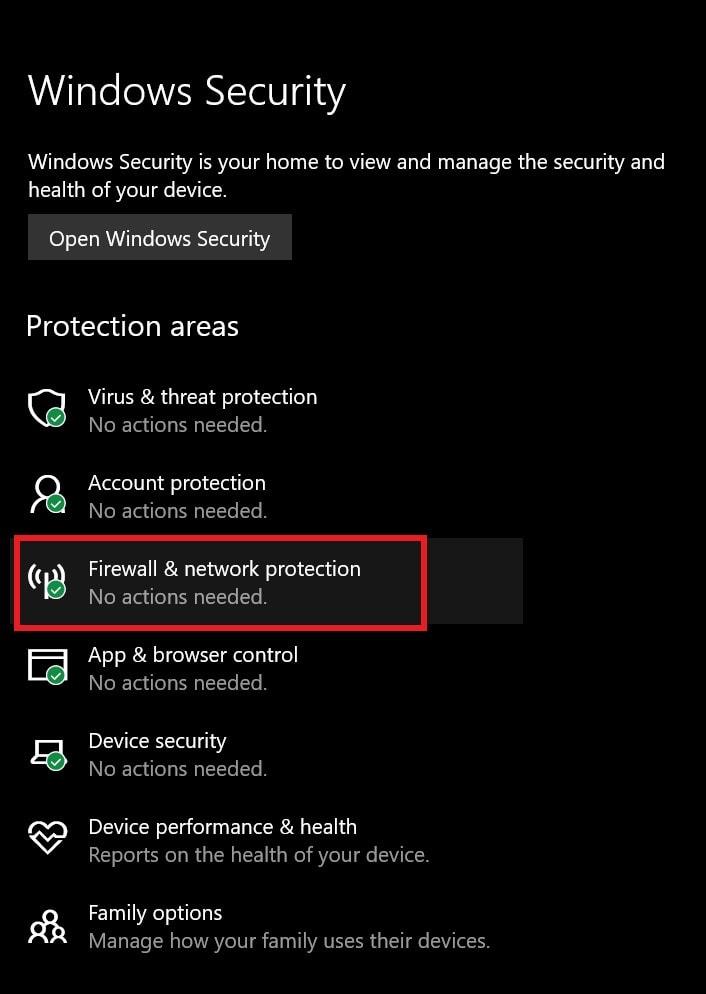
- Klik nu videre Firewall og netværksbeskyttelse > Vælg Tillad en app gennem firewall.
- Klik på Ændre indstillinger > Rul ned på listen, og vælg Privat & Offentlig afkrydsningsfeltet for både Steam og Oblivion eksekverbare.
Reklame
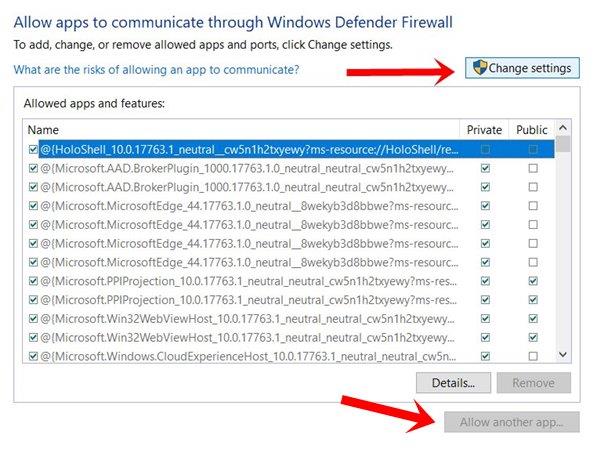
- Hvis der ikke er nogen eksekverbar Steam og Oblivion på listen, skal du sørge for at vælge Tillad en anden app.
- Gennemse og vælg filerne og gem ændringer ved at klikke på Okay.
- Genstart din computer og tjek for problemet.
Det er det, gutter. Vi antager, at denne guide var nyttig for dig. For yderligere spørgsmål kan du kommentere nedenfor.
FAQ
Hvordan fjerner jeg fuldstændig glemsel fra Windows 10?
Sørg for, at Oblivion, enhver tilknyttet launcher eller mod er helt lukket, og ingen baggrundsproces forbundet med spillet eller dets supportfiler kører i baggrunden.Klik på Start-menuen > Skriv Kontrolpanel, og klik på det fra søgeresultatet. Klik nu for at vælge Oblivion og vælg Afinstaller.
Fungerer blockhead mod ikke på Windows 10?
Selvom BlockHead mod’en allerede er installeret på en Windows-computer, opstår den særlige fejl ret ofte. Det er også værd at nævne, at dette problem ikke kun opstår på Windows 10, men også på Windows 7 & 8.1 versioner. Det betyder, at mange pc-spillere oplever problemer med denne spilmod, som skal rettes hurtigst muligt.
Hvordan repareres Oblivion, der ikke virker på Steam?
Mens dit Steam-overlay ikke kører, kan det påvirke OBSE, mens du kører modstarteren. Du bør også sikre dig, at Steam-klienten kører med administratoradgang. Da Oblivion indeholder masser af brugerdefinerede filer, kan Windows-sikkerheds- eller antivirussoftwaren blokere dem af sikkerhedsmæssige årsager. 1. Kør Steam med administratoradgang
Hvordan rettes Blockhead-mods, der ikke virker i Oblivion?
Det anbefales ikke at bruge Nexus Mod Manager, hvis du støder på et BlockHead-mod-problem. I stedet bør du prøve at bruge OBSE Loader Utility for at dine spilmods fungerer godt. For at gøre dette: Luk først spillet, hvis det allerede kører. Åbn derefter din standardwebbrowser > Besøg den officielle downloadside af Oblivion Script Extender.
Hvordan fikser man Oblivion, der ikke reagerer på damp?
Husk at Oblivion er helt lukket og ingen spil/mod-relaterede processer kører i baggrunden. For at dræbe disse opgaver skal du trykke på Ctrl + Shift + Esc-tasterne for at åbne Task Manager > Gå til Processer > Klik for at vælge opgaver og vælg Afslut opgave en efter en. Åbn nu Steam-klienten > Log ind med dine kontooplysninger.
Hvorfor virker mine mods ikke på Minecraft?
Så når vi kommer til de mulige årsager, ser det ud til, at du måske spiller spillet uden at aktivere BlockHead-mods. I mellemtiden, hvis du prøver at starte spillet mod via Nexus Mod Manager, er chancerne høje nok til at modtage flere problemer.Derudover kan korrupte eller manglende spilmodfiler naturligvis udløse flere problemer overhovedet.
Hvad laver Blockhead i Oblivion?
Det tillader fri kamerabevægelse i race/sex-menuen og muliggør smertefri overstyring af inventar tomgang, tilsidesættelse af animation, tilsidesættelse af udstyrsmodeller osv. I mellemtiden rapporterer nogle af Oblivion, at de står over for en ‘Install BlockHead’-fejl i Oblivion på Windows.
Sådan rettes installation af Blockhead-fejl i Oblivion på Windows?
Hvis ingen af metoderne virkede for dig, og du stadig får problemet med Install BlockHead Error in Oblivion på din Windows-computer, kan det også være muligt, at standard Windows Firewall på en eller anden måde blokerer de igangværende forbindelser. For at løse dette problem skal du tilføje både Oblivion- og Steam-filerne under hvidlistesektionen.
Hvorfor virker spillet ikke på Windows 10?
Spillet er ikke kompatibelt med Windows 10 – Hvis spillet ikke oprindeligt blev udviklet til at køre på Windows 10, er der en lang række kompatibilitetsproblemer, der kan forårsage denne fejlkode. Heldigvis kan du bruge kompatibilitetstilstand til at omgå de fleste problemer ved at tvinge den eksekverbare til at køre i kompatibilitetstilstand med et ældre Windows-operativsystem.
Hvordan fjerner jeg glemsel fra min MoD-liste?
Når den er færdig med at scanne, højreklik på en hvilken som helst mod og klik på ‘Anvend filter til rengøring’. Vente. -2. Når det er gjort, højreklik på en mod, tryk nu på CTRL+A, dette skulle vælge alt. Mens du stadig holder CTRL nede, skal du fravælge Oblivion.esm, Oblivion.exe og den uofficielle Olivion Patch.esp.
Kan Oblivion køre på Windows XP?
Kompatibilitetstilstand Oblivion blev designet til at køre på Windows XP. Da Oblivion udkom, var Service Pack 2 ude, men den er blevet opdateret til at køre perfekt på Service Pack 3. Gå til din Data-mappe, og højreklik på obse_loader, gå til Egenskaber nederst.
Sådan afinstallerer du Oblivion helt på Windows 10?
Skriv ‘appwiz.cpl’ i Kør-tekstfeltet og tryk på Enter for at åbne menuen Programmer og funktioner.Når du er inde i menuen Programmer og funktioner, skal du rulle ned gennem listen over installerede programmer og finde Oblivion-installationen. Når du ser det, skal du højreklikke på det og derefter vælge Afinstaller fra kontekstmenuen, der lige er dukket op.
